设置百度为ie浏览器默认主页 将IE浏览器主页设为百度的方法
更新时间:2024-01-22 09:45:50作者:jiang
在当今网络时代,浏览器已经成为人们日常生活中不可或缺的工具之一,而IE浏览器作为最受欢迎的浏览器之一,其主页设置也成为了用户常常关注的问题之一。如果你是一个热衷于使用百度搜索引擎的用户,那么将IE浏览器的主页设为百度无疑是一个方便快捷的选择。本文将介绍如何设置百度为IE浏览器的默认主页,让您的上网体验更加高效便捷。
方法如下:
1.在桌面或者是开始菜单中找到IE浏览器图标,然后打开它。

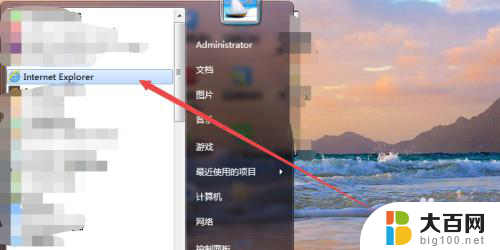
2.打开之后,来到了一个默认打开的空白页面。
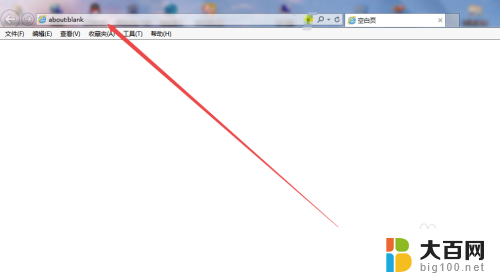
3.然后点击右上角的 工具 图标,在弹出的菜单中点击 Internet选项。


4.然后在弹出的页面中可以看到默认的是空白页面。
 5然后在输入框中输入百度首页的网址,点击 确定。
5然后在输入框中输入百度首页的网址,点击 确定。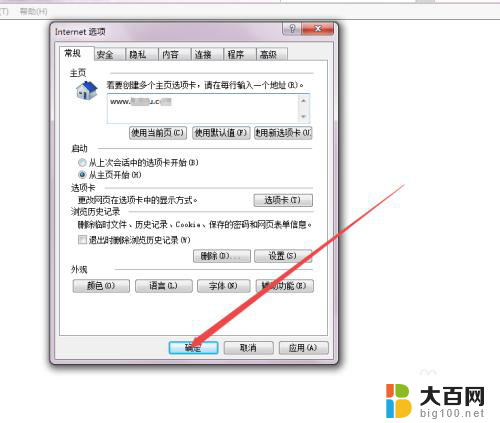
6.然后重启IE浏览器,这个时候,它默认打开的页面就是百度了。若是被锁定了,则需要先解锁才能设置。
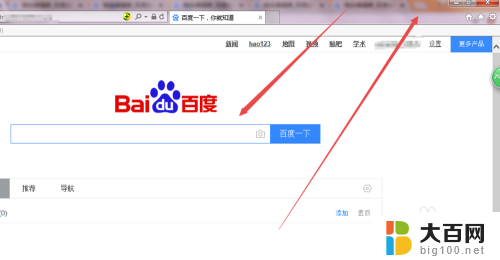
以上就是关于如何将百度设置为IE浏览器的默认主页的全部内容,如果遇到相同情况的用户可以按照以上方法解决。
设置百度为ie浏览器默认主页 将IE浏览器主页设为百度的方法相关教程
- 浏览器怎么设置百度为默认主页 如何将百度设为Edge浏览器主页
- ie浏览器怎样设置主页 如何在IE浏览器中修改默认主页
- ie怎么设置成默认浏览器 IE浏览器如何设为默认浏览器
- 360浏览器更改主页 360浏览器默认主页怎么改
- 谷歌浏览器启动时默认主页 如何在谷歌浏览器中更改默认主页
- 谷歌怎么设置成默认浏览器 如何将谷歌浏览器Chrome设置为电脑默认浏览器
- 360浏览器设置ie内核 360浏览器如何切换IE内核
- 怎么关闭百度广告 如何关闭浏览器中的百度推广广告
- 主页字体颜色怎么改 浏览器网页文字颜色设置方法
- ie浏览器 32 64 怎样确认IE浏览器是32位还是64位
- 苹果进windows系统 Mac 双系统如何使用 Option 键切换
- win开机不显示桌面 电脑开机后黑屏无法显示桌面解决方法
- windows nginx自动启动 Windows环境下Nginx开机自启动实现方法
- winds自动更新关闭 笔记本电脑关闭自动更新方法
- 怎样把windows更新关闭 笔记本电脑如何关闭自动更新
- windows怎么把软件删干净 如何在笔记本上彻底删除软件
电脑教程推荐